Nada é mais importante do que segurança e privacidade quando você transmite filmes ou baixa programas. Tudo o que você precisa são algumas etapas extras e você pode bloquear o Chromecast e transmitir o que quiser, independentemente de onde mora e sem ter que se preocupar com o seu ISP bisbilhotando sua atividade. Nosso guia de configuração da VPN do Chromecast mostra como começar e qual VPN é melhor para o Chromecast..
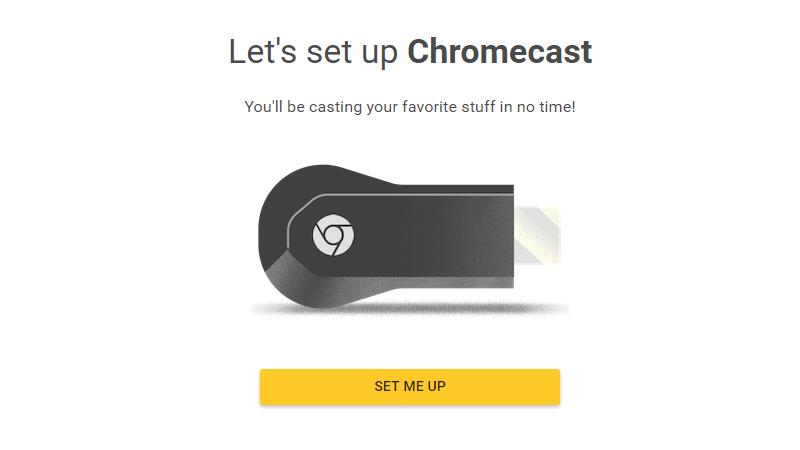
Escolha uma VPN
Se você estiver baixando filmes, programas e músicas para transmitir no seu Chromecast, realmente deve ter uma VPN. É provável que você já tenha decidido usar o Chromecast por VPN, mas precisará fazer uma escolha sobre seu cliente e provedor de VPN. A Comparitech recomenda que você use o IPVanish como seu provedor de VPN.
IPVanish
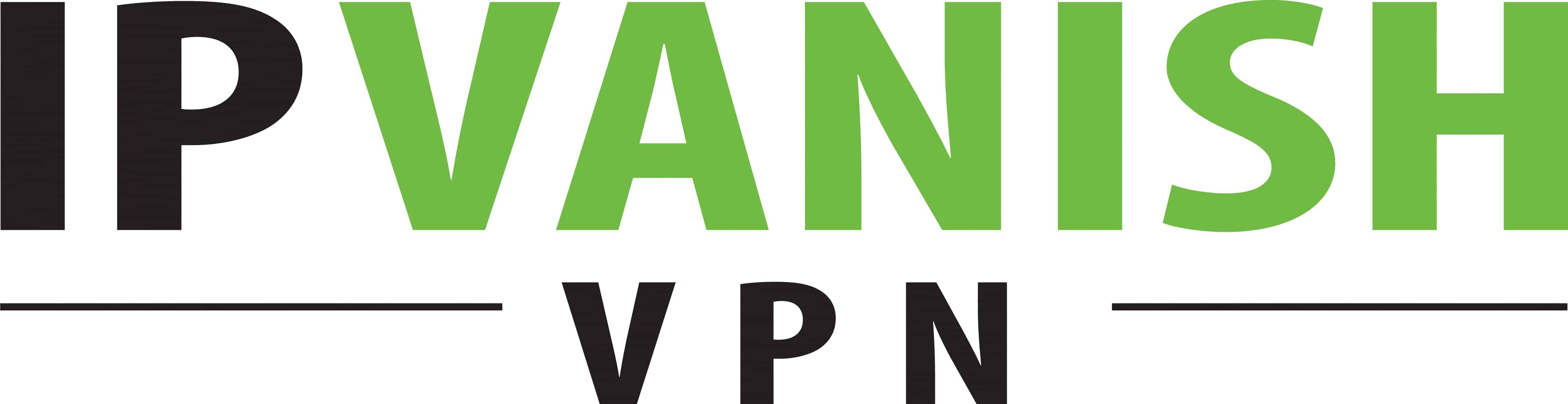 Jan 2023
Jan 2023
Aplicativos disponíveis:
- PC
- Mac
- IOS
- Android
- Linux
Local na rede Internet: www.IPVanish.com
Garantia de devolução de dinheiro: 7 DIAS
RÁPIDO E CONFIÁVEL: O IPVanish possui uma grande rede de servidores. Rede descongestionada atinge boas velocidades. Fortes recursos de segurança e privacidade. Garantia de reembolso de 7 dias para que você possa experimentá-lo sem riscos.
Usando IPVanish
Estou rodando há alguns meses e não pude concordar mais. A interface é fácil de usar. Todos os seus servidores são rápidos e parecem ter bastante capacidade, ao contrário de muitas VPNs que podem arruinar o seu streaming com velocidades lentas.
A principal razão pela qual eu pessoalmente recomendo o IPVanish é a simplicidade. Você não precisa instalar uma conexão de rede especial e ela funciona muito bem. Mesmo se você não tiver experiência em engenharia de rede, poderá proteger facilmente sua conexão com o IPVanish. Isso conta muito.
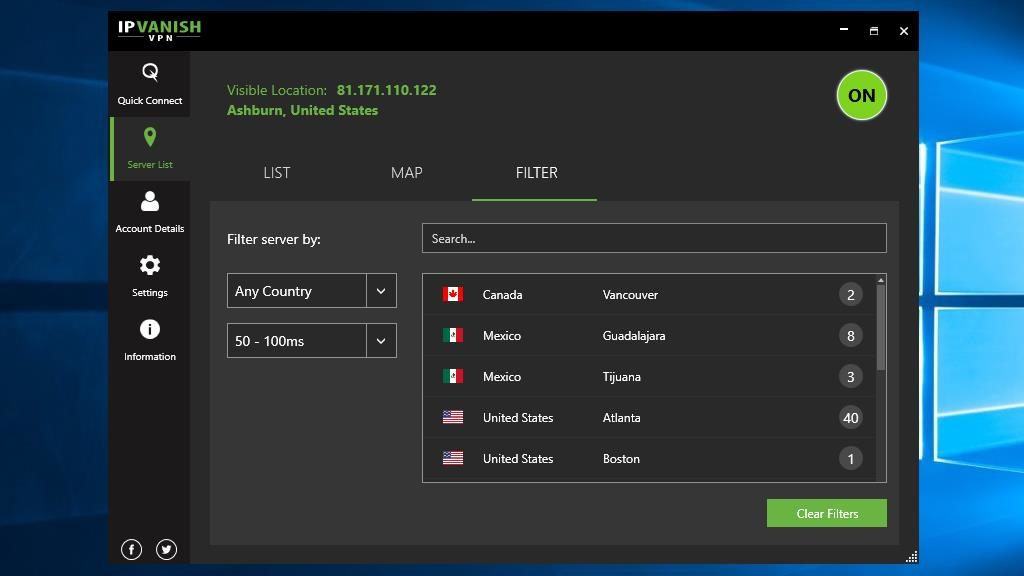
O IPVanish não mantém registros de sua atividade; portanto, não há preocupações com a privacidade dos interessados no provedor de serviços de Internet ou outros estão bisbilhotando seus hábitos de navegação. Também é popular entre os usuários do Kodi e pode até impedir o armazenamento em buffer do Kodi.
Negócio do leitor: Se você quiser experimentar o IPVanish, os leitores da Comparitech podem economizar até 60% aqui.
Depois de criar uma conta, clique aqui para fazer o download do cliente IPVanish. Como o Chromecast não oferece suporte nativo para aplicativos, você precisará fazer isso no seu computador.
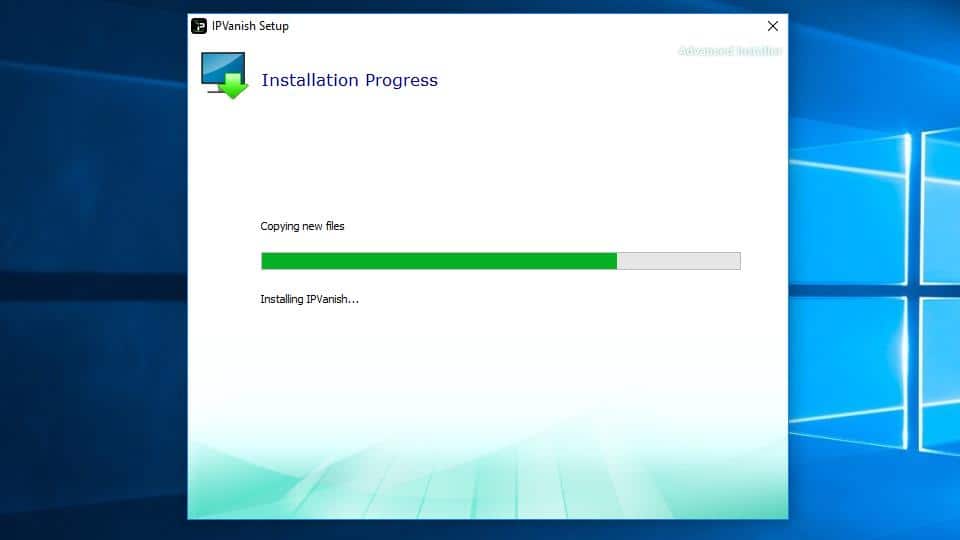
Depois de baixar o IPVanish, execute a instalação. Você pode clicar com segurança em seguida ao longo de todo o processo, não há necessidade de nenhuma configuração especial.
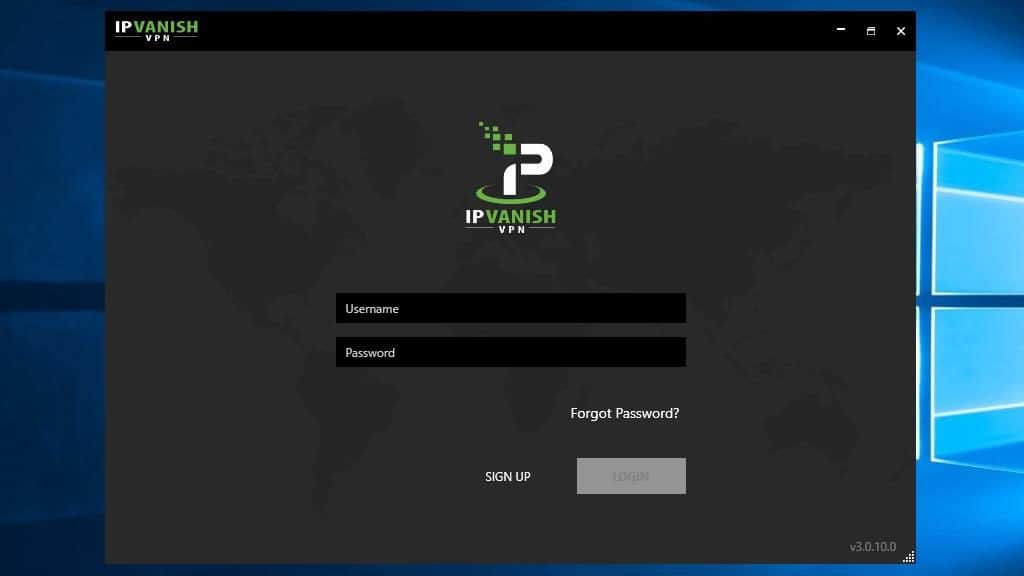
Quando o IPVanish estiver instalado, faça o login com seu nome de usuário e senha.
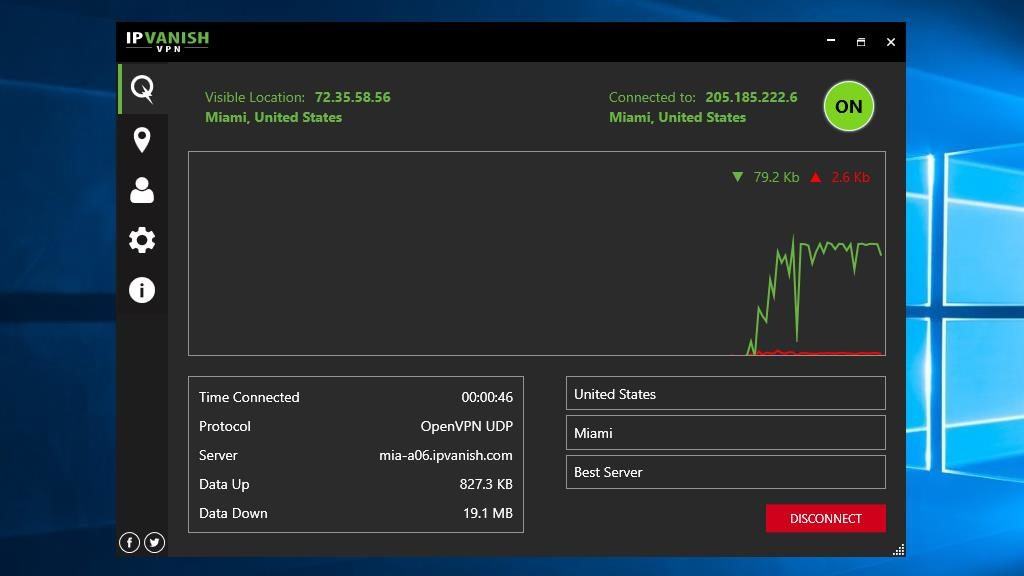
Depois, você pode selecionar um servidor e conectar-se à VPN. Enquanto o IPVanish estiver conectado, toda a sua navegação e downloads estarão seguros.
Usando o cliente OpenVPN com um servidor gratuito
O OpenVPN oferece um cliente que funciona como uma alternativa gratuita ao aplicativo IPVanish. Embora não lhe custe nada, ele tem algumas desvantagens. A meu ver, os servidores VPN gratuitos são geralmente:
- Menos confiável – O maior problema que os clientes VPN livres têm é a falta de bons servidores. Custa dinheiro para manter um servidor VPN e, embora a largura de banda e o hardware estejam mais baratos do que nunca, é difícil encontrar um bom servidor VPN que fique on-line por mais de alguns meses sem sobrecarregar os usuários..
- Mais difícil de configurar – Muitos clientes VPN são baseados nas bibliotecas OpenVPN, mas fazem grandes melhorias. A maior delas é uma interface gráfica agradável, que os clientes de código aberto não possuem. Você precisa estar confortável editando e entendendo os arquivos de configuração para usar o OpenVPN a longo prazo, o que dificulta a configuração para a maioria dos usuários.
- Muito mais lento – Mesmo que você consiga encontrar um servidor que permaneça ativo por mais de um mês ou dois, não será tão rápido. Todo mundo que usa servidores gratuitos está sempre procurando a melhor opção; portanto, quando um novo aparece, ele fica sobrecarregado com pressa. Isso significa que seu ping dispara para 300ms ou mais, diminuindo a velocidade da sua navegação e diminuindo a probabilidade de você usar uma conexão segura.
- Não tão seguro – o OpenVPN tem a capacidade de ser incrivelmente seguro, mas o bloqueio de um servidor VPN gratuito torna muito mais difícil a conexão dos usuários. Se você estiver editando arquivos de configuração manualmente, talvez nem saiba como se conectar por SSL ou entender quais opções de criptografia precisam ser ativadas. Tudo isso resulta em uma conexão que geralmente não é tão segura, a menos que você esteja disposto a dedicar bastante tempo a personalizar seus arquivos de configuração.
- Exploração madeireira – O IPVanish promete nunca registrar nenhuma atividade ou metadado que os usuários enviam por meio de seus servidores. As VPNs gratuitas geralmente não fazem essas reivindicações e, mesmo que sejam, não é aconselhável confiar nelas..
Farei o possível para cobrir o processo de instalação e configuração, mas não presuma que qualquer um dos servidores VPN gratuitos que eu utilizo funcione para você. O maior desafio do uso do cliente OpenVPN com servidores gratuitos é encontrar conexões rápidas e confiáveis que permanecem on-line por mais de um mês ou dois.
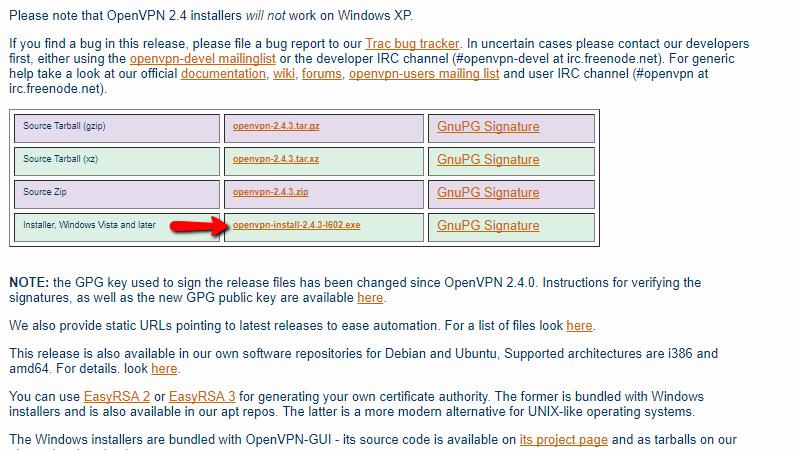
Para começar, baixe a versão mais recente do cliente OpenVPN. Certifique-se de obter o pacote do instalador, e não o código fonte.
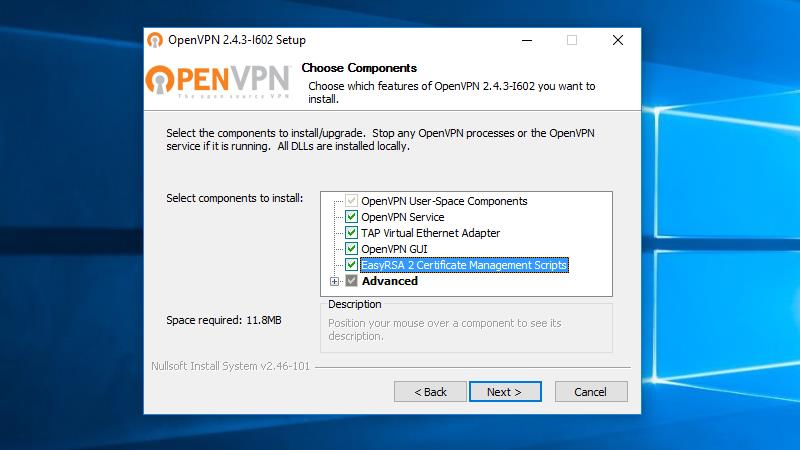
Após o download do instalador, execute-o e comece a instalar o cliente OpenVPN. Eu recomendo marcar a caixa para instalar Scripts de gerenciamento de certificado EasyRSA 2 e lendo sobre como usá-los aqui.
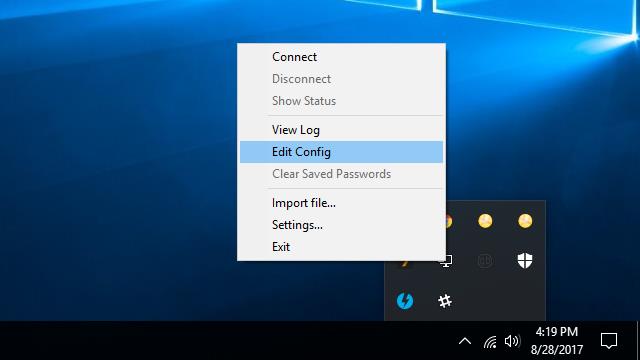
Após a instalação do OpenVPN, você precisará editar manualmente o arquivo de configuração para adicionar servidores VPN e colar os certificados apropriados. É um processo longo e você precisará ter cuidado extra para não introduzir erros de digitação no arquivo de configuração enquanto trabalha nele. Você pode ler a documentação do OpenVPN aqui.
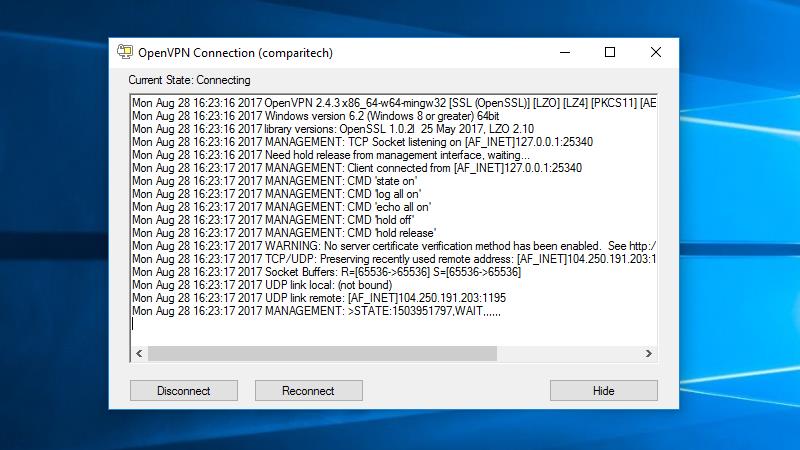
Quando você adiciona servidores ao seu arquivo de configuração do OpenVPN, pode clicar com o botão direito do mouse no ícone na bandeja do sistema e tentar se conectar. Se você tiver tudo configurado corretamente, você se conectará a um servidor VPN gratuito.
Depois que o cliente OpenVPN for conectado com êxito, você estará pronto para a próxima etapa.
Configurar um ponto de acesso habilitado para VPN
O Chromecast não possui suporte nativo para clientes VPN, portanto, para usar o Chromecast pela VPN, você precisará configurar uma rede sem fio habilitada para VPN. Há duas maneiras de fazer isso, com um roteador habilitado para VPN ou criando um ponto de acesso habilitado para VPN. Veja como configurá-lo.
Usando um roteador habilitado para VPN
Para usar o IPVanish ou o OpenVPN em um roteador físico, você precisará instalar o firmware personalizado. O processo é bastante fácil e, se o seu roteador for compatível com o firmware DD-WRT ou Tomato, essa é a maneira mais confiável de executar o Chromecast por VPN. O Tomato e o DD-WRT são gratuitos para baixar e usar.
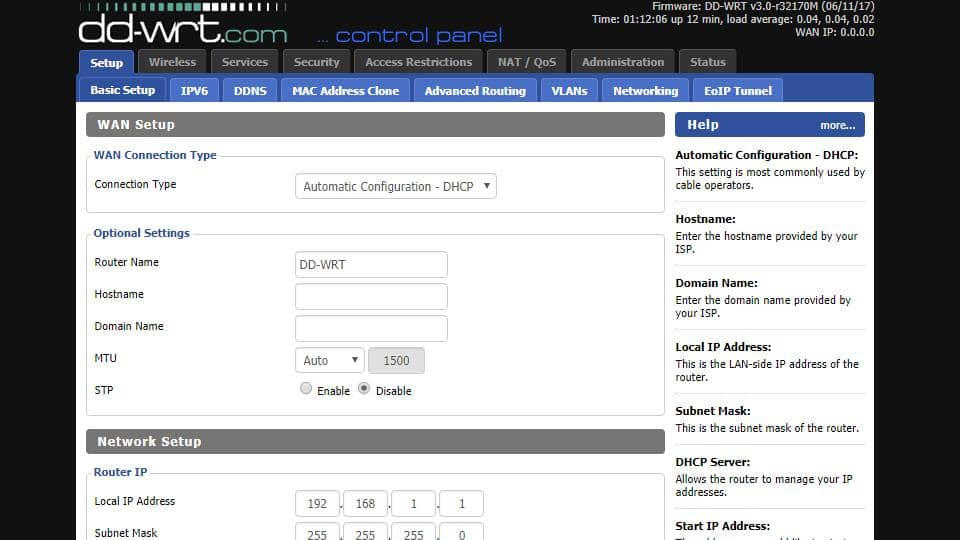
Minha opinião pessoal é que o Tomato oferece mais alguns recursos, mas o DD-WRT é compatível com muito mais roteadores, incluindo modelos mais antigos e alguns com chipsets extremamente baratos. Por esse motivo, escolhi orientar você em uma instalação do DD-WRT, mas o processo com o Tomato é semelhante.
Comece clicando aqui para ver se o seu roteador é compatível com o firmware personalizado do DD-WRT. Caso contrário, pule para a próxima etapa e use o Windows para instalar um roteador virtual.
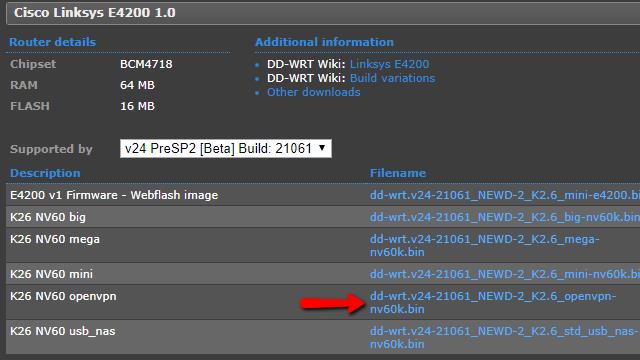
Se o seu roteador for compatível, faça o download do instalador de firmware DD-WRT habilitado para OpenVPN da lista. Como o IPVanish é baseado no OpenVPN, você precisará do firmware OpenVPN, independentemente do seu provedor de VPN..
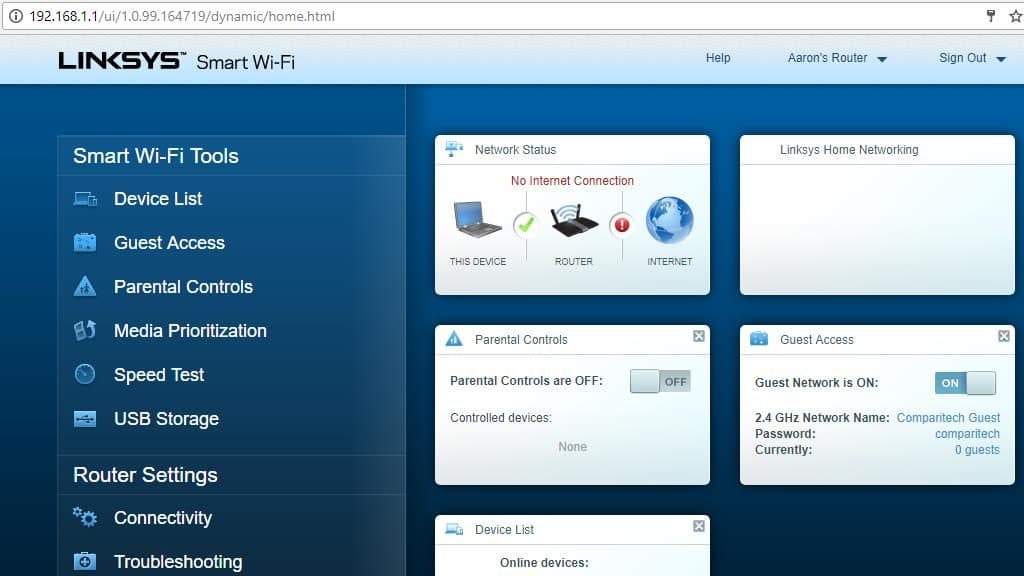
Em seguida, abra a interface da web do seu roteador no seu navegador. Na maioria das configurações padrão, você pode clicar aqui para abrir a interface da web. Pode ser necessário fazer o login com o nome de usuário e a senha definidos para o seu roteador.
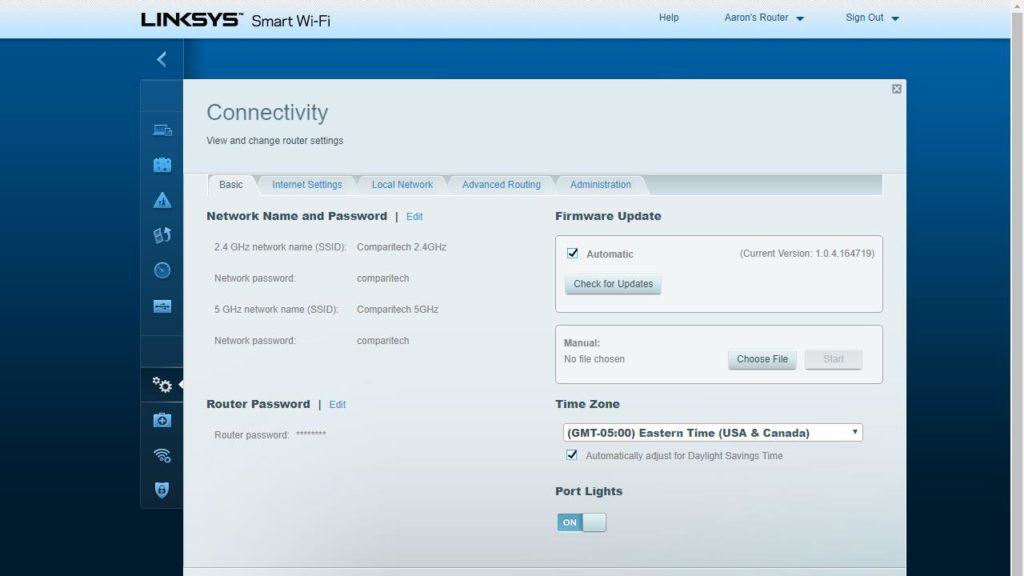
Agora clique no item de menu apropriado para atualizar o firmware do seu roteador. No roteador Linksys que eu uso, está em Conectividade. Seu roteador provavelmente será diferente.
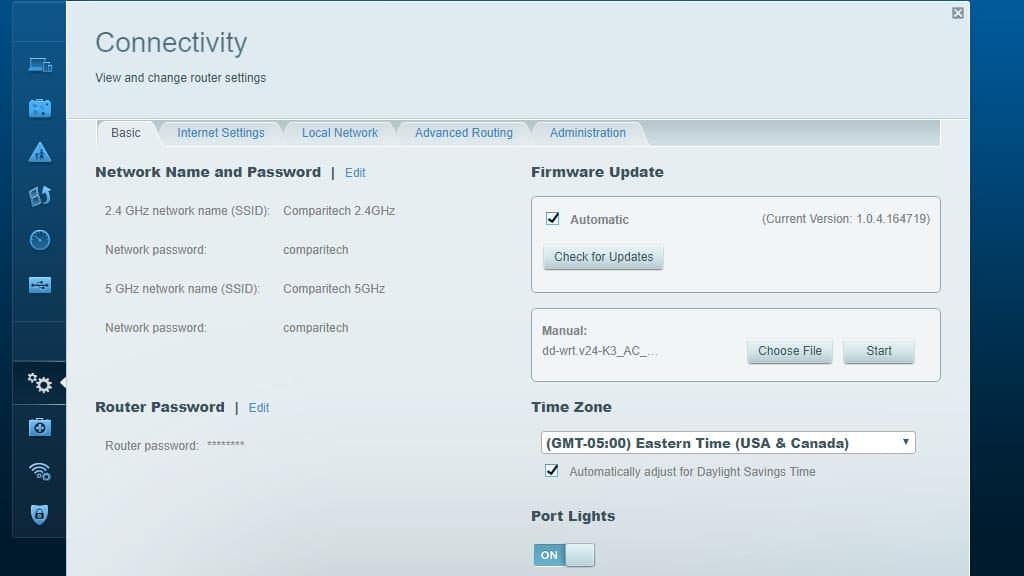
Então clico no Escolher arquivo para selecionar minha imagem de firmware DD-WRT e clique em Começar piscar o novo firmware.
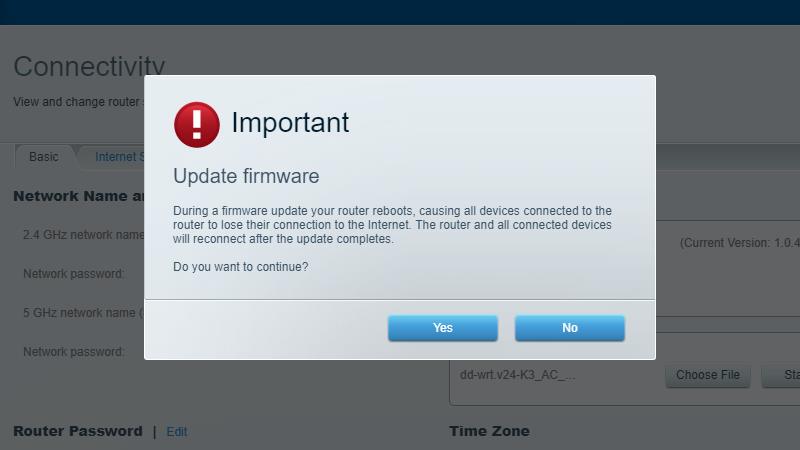
É perfeitamente normal ver uma mensagem de aviso antes de instalar o novo firmware. No meu roteador Linksys EA6350, tive que clicar no sim para começar a piscar o firmware.
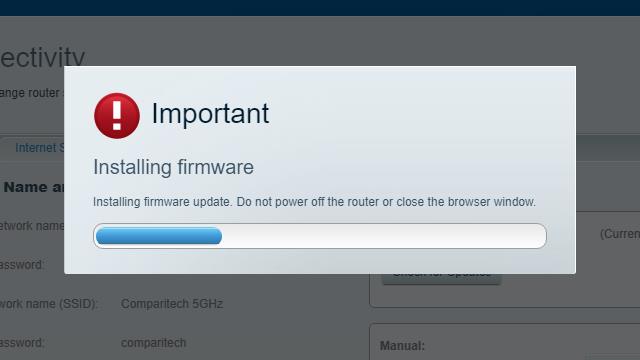
A maioria dos roteadores mostra uma tela com uma barra de progresso à medida que o novo firmware é atualizado para a ROM. O dispositivo deve reiniciar sozinho quando o novo firmware terminar de instalar. Depois que o roteador reiniciar, você poderá se conectar ao ponto de acesso aberto ‘dd-wrt’ criado por padrão para começar a configurar sua conexão VPN.
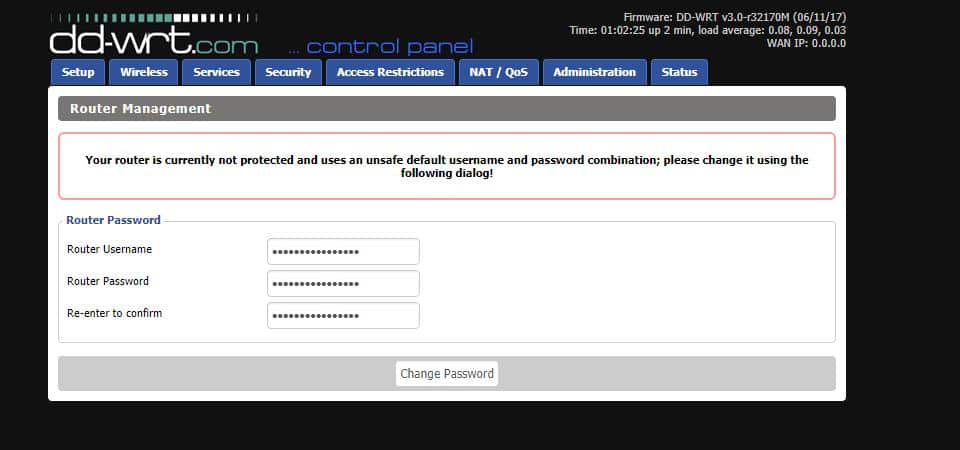
Não é preciso dizer, mas certifique-se de definir uma senha segura depois de instalar o DD-WRT. É comum definir o nome de usuário como “admin”, mas você pode alterá-lo para o que quiser. Você também deseja encontrar tempo para configurar sua rede sem fio novamente, com o SSID de sua preferência e uma senha segura.
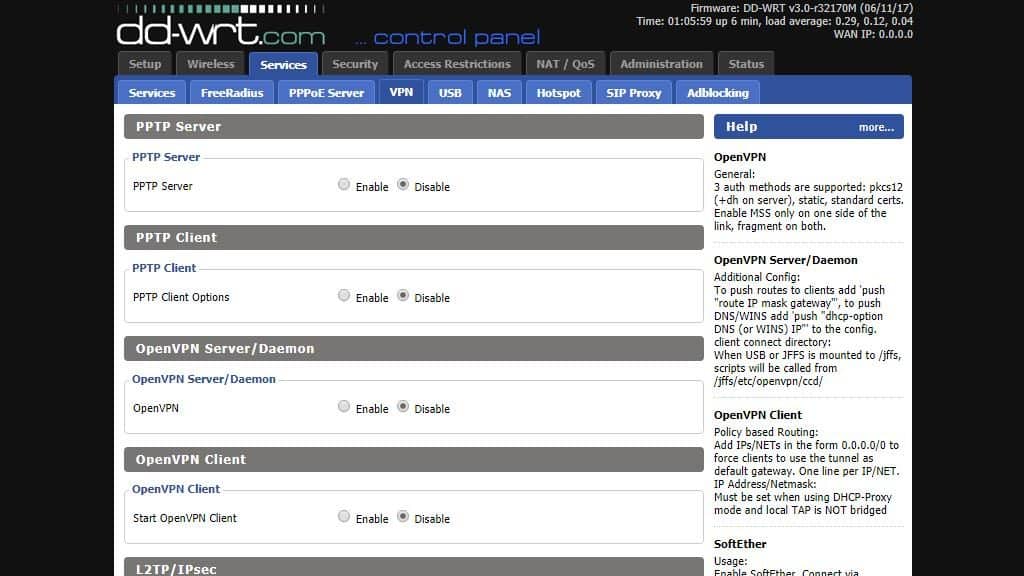
Você pode acessar as configurações de VPN no DD-WRT clicando no Serviços guia, então o VPN aba.
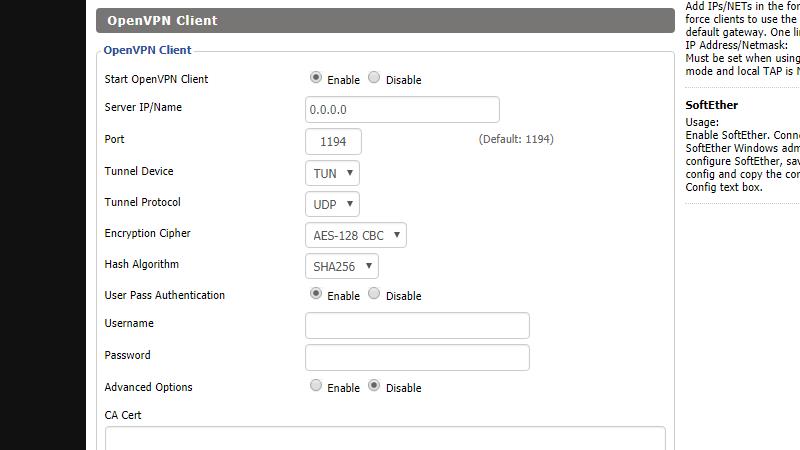
Quando estiver no lugar certo, clique em Habilitar no Inicie o cliente OpenVPN configuração. Você verá novas opções suspensas e sua tela se parecerá com a minha acima.
Se você estiver usando um servidor OpenVPN gratuito ou quiser realmente explorar todas as configurações e bloquear suas pesquisas de DNS e outras configurações avançadas de segurança, consulte nosso guia passo a passo para configurar um roteador habilitado para VPN com DD-WRT.
Usando um roteador virtual
Se o seu roteador não suportar firmware personalizado, é possível usar o computador para criar um ponto de acesso habilitado para VPN. Lembre-se de que isso pode diminuir a velocidade da transmissão, a menos que você tenha um computador rápido com um adaptador sem fio muito bom.
Se você tiver escolha, recomendo usar um roteador físico. Mas se você precisar executar um ponto de acesso virtual, consulte nosso guia para configurar um ponto de acesso virtual habilitado para VPN no Windows. Você também pode encontrar instruções para Macbooks aqui, que usam o protocolo L2TP em vez do OpenVPN.
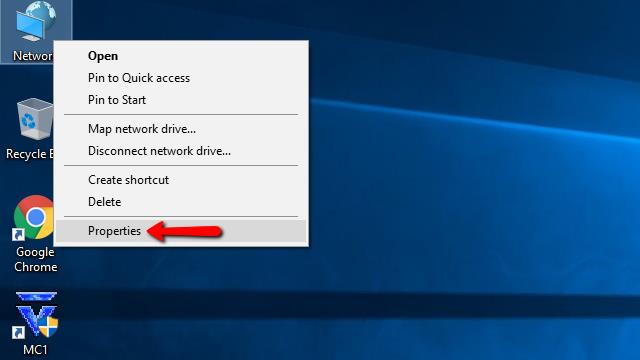
Para confirmar que seu ponto de acesso está em execução, clique com o botão direito do mouse no Rede ícone na área de trabalho e selecionando o Propriedades item do menu.
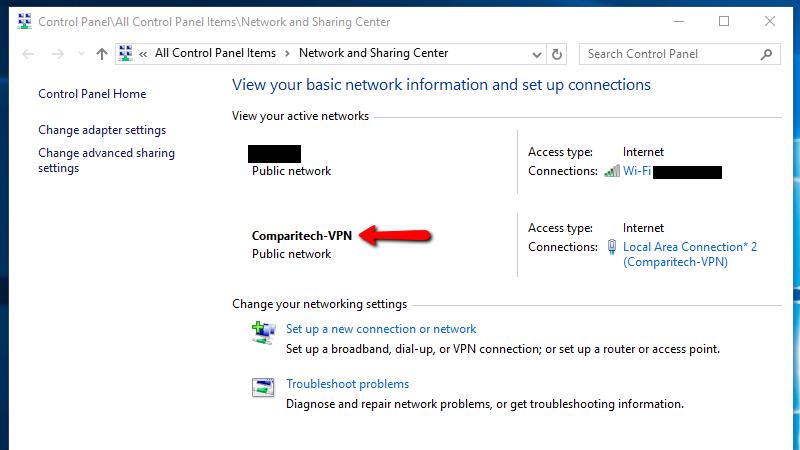
Você deve ver sua nova conexão de rede listada em redes ativas. Agora, quando você se conecta ao seu cliente VPN de desktop, o ponto de acesso direciona automaticamente todo o tráfego por meio da conexão à Internet habilitada para VPN. Observe que isso só funcionará enquanto o seu cliente VPN estiver conectado.
Configurar o Chromecast por VPN
Este é o passo mais fácil. Tudo o que você precisa fazer é conectar seu dispositivo Chromecast ao seu roteador. Observe que esta etapa é a mesma para todas as gerações do Chromecast.
Comece abrindo o aplicativo Página inicial do Google no seu tablet ou smartphone ou navegue até o chrome: // transmitido no seu computador se você estiver usando o navegador Chrome do Google. Clique no link para começar a configurar seu Chromecast.
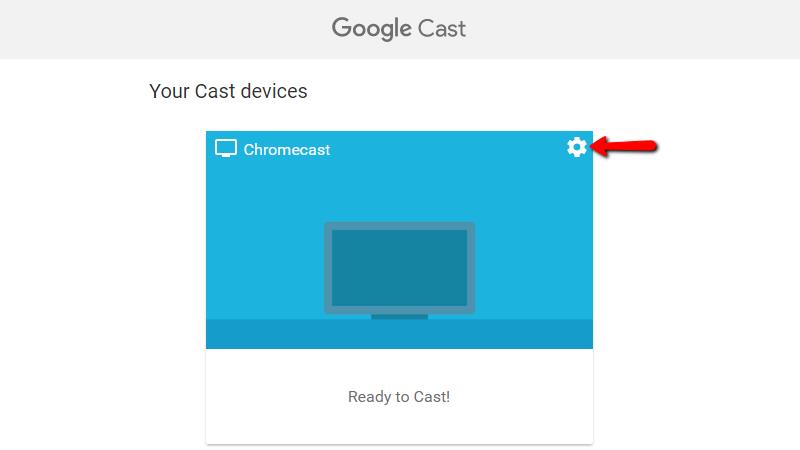
Depois clique no Configurações ícone para começar. Você verá um botão giratório de progresso na página por alguns momentos antes de passar para a próxima etapa.
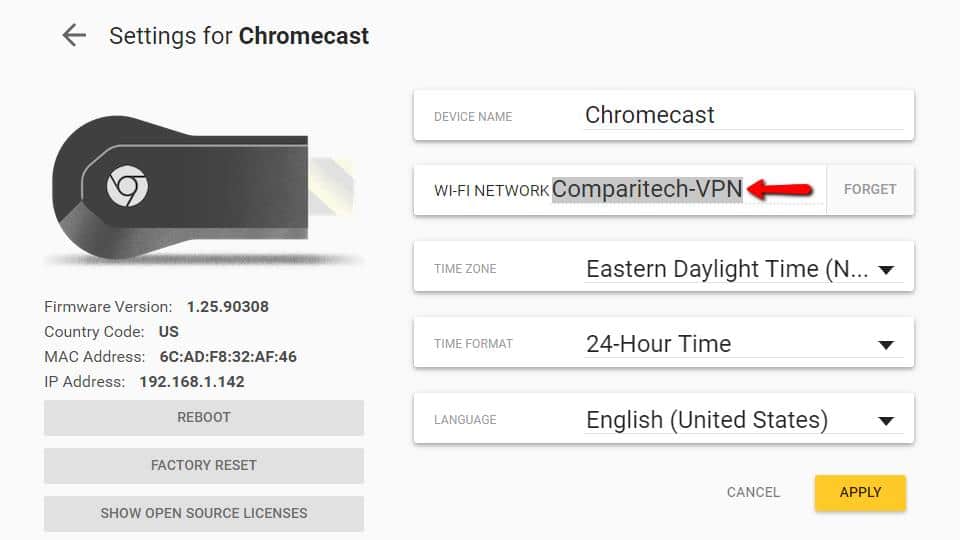
Tudo o que resta a fazer é mudar o Chromecast para a rede habilitada para VPN que você configurou anteriormente e tudo o que você transmitir será executado por uma conexão segura. Você pode transmitir como de costume e aproveitar perfeitamente a privacidade de uma conexão criptografada.
O Chromecast pela VPN é a escolha certa
Se você valoriza sua liberdade e segurança, executar o Chromecast por VPN é a escolha certa. Seu provedor de serviços de Internet não apenas poderá monitorar o que você assiste, como nunca receberá cartas de cessar e desistir porque decidiu transmitir o programa errado na hora errada.
Com a TV a cabo mais cara do que nunca, e os provedores demoram a colocar todos os seus programas on-line para streaming, a execução do Chromecast por VPN é a opção inteligente e acessível para cortadores de cabo.
Portuguese:
Concordo plenamente que segurança e privacidade são fundamentais quando se trata de transmitir filmes ou baixar programas. É importante tomar algumas medidas extras para garantir que o Chromecast esteja bloqueado e que você possa transmitir o que quiser sem se preocupar com o seu provedor de serviços de Internet bisbilhotando sua atividade. O guia de configuração da VPN do Chromecast é uma ótima maneira de começar e escolher a melhor VPN para o Chromecast. Recomendo o IPVanish como provedor de VPN, pois possui uma grande rede de servidores, recursos de segurança e privacidade fortes e uma garantia de reembolso de 7 dias. Além disso, é fácil de usar e não mantém registros de sua atividade. É importante lembrar que o Chromecast não oferece suporte nativo para aplicativos, então você precisará fazer isso no seu computador. Com o IPVanish instalado, você pode selecionar um servidor e conectar-se à VPN para garantir que sua navegação e downloads estejam seguros.